So ändern Sie die Breite der Bildlaufleiste in Windows 8.1
In Windows 8 überraschte Microsoft viele Benutzer, indem es die klassischen Darstellungseinstellungen entfernte, die in Windows seit Ewigkeiten vorhanden waren. Microsoft hat beschlossen, die Benutzeroberfläche für alle erweiterten Darstellungseinstellungen zusammen mit den klassischen und grundlegenden Themen in Windows 8 und 8.1 zu löschen.
In diesem Tutorial sehen wir uns an, wie Sie die Breite der Bildlaufleiste in Windows 8.1 ändern können, ohne ein Drittanbieter-Tool zu verwenden. Diese Frage ist in E-Mails, die ich seit der Veröffentlichung dieses umstrittenen und polarisierenden Betriebssystems erhalte, sehr beliebt.
Tatsächlich ist es sehr einfach, die Breite der Bildlaufleiste in Windows 8.1 zu ändern. Wir brauchen nur unseren guten alten Freund, den Windows Registry Editor.
- Öffnen Sie den Registrierungseditor (Siehe wie).
- Gehen Sie zu folgendem Schlüssel:
HKEY_CURRENT_USER\Systemsteuerung\Desktop\WindowMetrics
Tipp: Sie können greifen Sie mit einem Klick auf jeden gewünschten Registrierungsschlüssel zu.
- Im rechten Bereich sehen Sie die Werte ScrollHeight und ScrollWidth. Diese Werte sind Zeichenfolgenwerte, deren Wertdaten -250 haben:
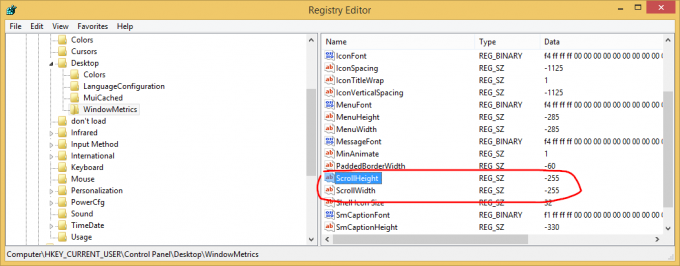 Ändern Sie diese Werte und setzen Sie sie auf einen Wert zwischen -100 und -1000, wobei
Ändern Sie diese Werte und setzen Sie sie auf einen Wert zwischen -100 und -1000, wobei
-100 bedeutet eine dünnere Bildlaufleiste
-1000 bedeutet eine dickere/breitere Bildlaufleiste. - Melden Sie sich von Ihrem Desktop ab und wieder an.
Das ist es!
Im folgenden Beispiel habe ich meine Bildlaufleisten kleiner als die Standardeinstellung gemacht:
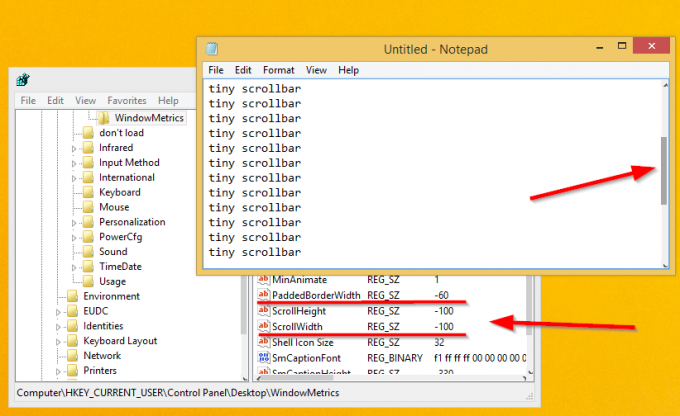
Sie könnten auch daran interessiert sein, wie Sie die Größe dicker Fensterränder in Windows 8 und Windows 8.1 reduzieren können. Bitte beachten Sie in diesem Fall mein Winzige Windows Borders-App.
